navigation system OPEL MOKKA 2015 Instruktionsbog til Infotainment (in Danish)
[x] Cancel search | Manufacturer: OPEL, Model Year: 2015, Model line: MOKKA, Model: OPEL MOKKA 2015Pages: 123, PDF Size: 2.2 MB
Page 45 of 123
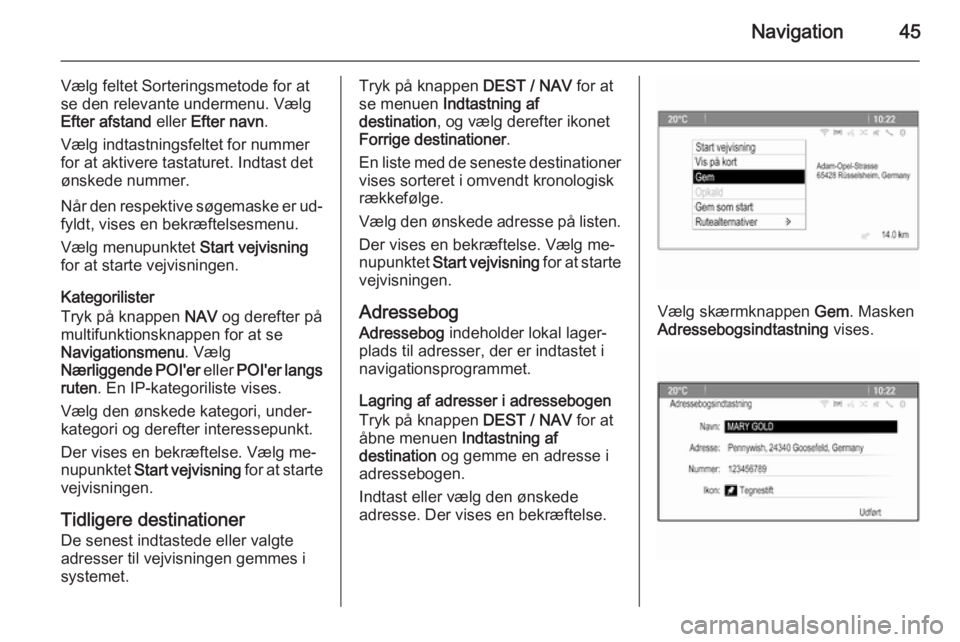
Navigation45
Vælg feltet Sorteringsmetode for at
se den relevante undermenu. Vælg
Efter afstand eller Efter navn .
Vælg indtastningsfeltet for nummer
for at aktivere tastaturet. Indtast det
ønskede nummer.
Når den respektive søgemaske er ud‐ fyldt, vises en bekræftelsesmenu.
Vælg menupunktet Start vejvisning
for at starte vejvisningen.
Kategorilister
Tryk på knappen NAV og derefter på
multifunktionsknappen for at se
Navigationsmenu . Vælg
Nærliggende POI'er eller POI'er langs
ruten . En IP-kategoriliste vises.
Vælg den ønskede kategori, under‐
kategori og derefter interessepunkt.
Der vises en bekræftelse. Vælg me‐
nupunktet Start vejvisning for at starte
vejvisningen.
Tidligere destinationer
De senest indtastede eller valgte
adresser til vejvisningen gemmes i
systemet.Tryk på knappen DEST / NAV for at
se menuen Indtastning af
destination , og vælg derefter ikonet
Forrige destinationer .
En liste med de seneste destinationer vises sorteret i omvendt kronologisk
rækkefølge.
Vælg den ønskede adresse på listen. Der vises en bekræftelse. Vælg me‐
nupunktet Start vejvisning for at starte
vejvisningen.
Adressebog Adressebog indeholder lokal lager‐
plads til adresser, der er indtastet i
navigationsprogrammet.
Lagring af adresser i adressebogen
Tryk på knappen DEST / NAV for at
åbne menuen Indtastning af
destination og gemme en adresse i
adressebogen.
Indtast eller vælg den ønskede
adresse. Der vises en bekræftelse.
Vælg skærmknappen Gem. Masken
Adressebogsindtastning vises.
Page 46 of 123
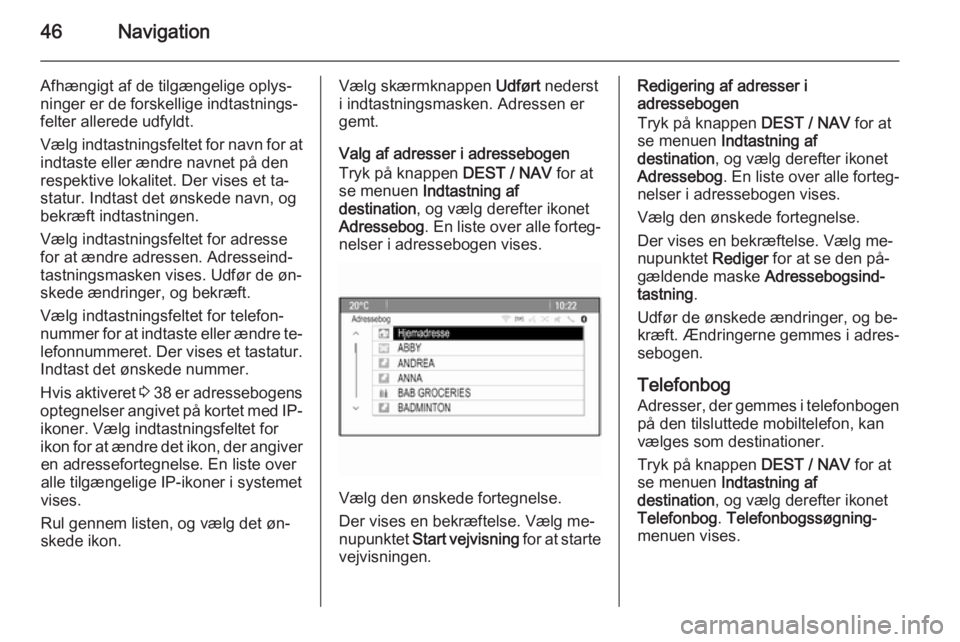
46Navigation
Afhængigt af de tilgængelige oplys‐
ninger er de forskellige indtastnings‐
felter allerede udfyldt.
Vælg indtastningsfeltet for navn for at
indtaste eller ændre navnet på den
respektive lokalitet. Der vises et ta‐
statur. Indtast det ønskede navn, og
bekræft indtastningen.
Vælg indtastningsfeltet for adresse
for at ændre adressen. Adresseind‐
tastningsmasken vises. Udfør de øn‐
skede ændringer, og bekræft.
Vælg indtastningsfeltet for telefon‐
nummer for at indtaste eller ændre te‐
lefonnummeret. Der vises et tastatur. Indtast det ønskede nummer.
Hvis aktiveret 3 38 er adressebogens
optegnelser angivet på kortet med IP-
ikoner. Vælg indtastningsfeltet for
ikon for at ændre det ikon, der angiver en adressefortegnelse. En liste over
alle tilgængelige IP-ikoner i systemet
vises.
Rul gennem listen, og vælg det øn‐
skede ikon.Vælg skærmknappen Udført nederst
i indtastningsmasken. Adressen er
gemt.
Valg af adresser i adressebogen
Tryk på knappen DEST / NAV for at
se menuen Indtastning af
destination , og vælg derefter ikonet
Adressebog . En liste over alle forteg‐
nelser i adressebogen vises.
Vælg den ønskede fortegnelse.
Der vises en bekræftelse. Vælg me‐
nupunktet Start vejvisning for at starte
vejvisningen.
Redigering af adresser i
adressebogen
Tryk på knappen DEST / NAV for at
se menuen Indtastning af
destination , og vælg derefter ikonet
Adressebog . En liste over alle forteg‐
nelser i adressebogen vises.
Vælg den ønskede fortegnelse.
Der vises en bekræftelse. Vælg me‐
nupunktet Rediger for at se den på‐
gældende maske Adressebogsind‐
tastning .
Udfør de ønskede ændringer, og be‐ kræft. Ændringerne gemmes i adres‐
sebogen.
Telefonbog
Adresser, der gemmes i telefonbogen på den tilsluttede mobiltelefon, kan
vælges som destinationer.
Tryk på knappen DEST / NAV for at
se menuen Indtastning af
destination , og vælg derefter ikonet
Telefonbog . Telefonbogssøgning -
menuen vises.
Page 47 of 123
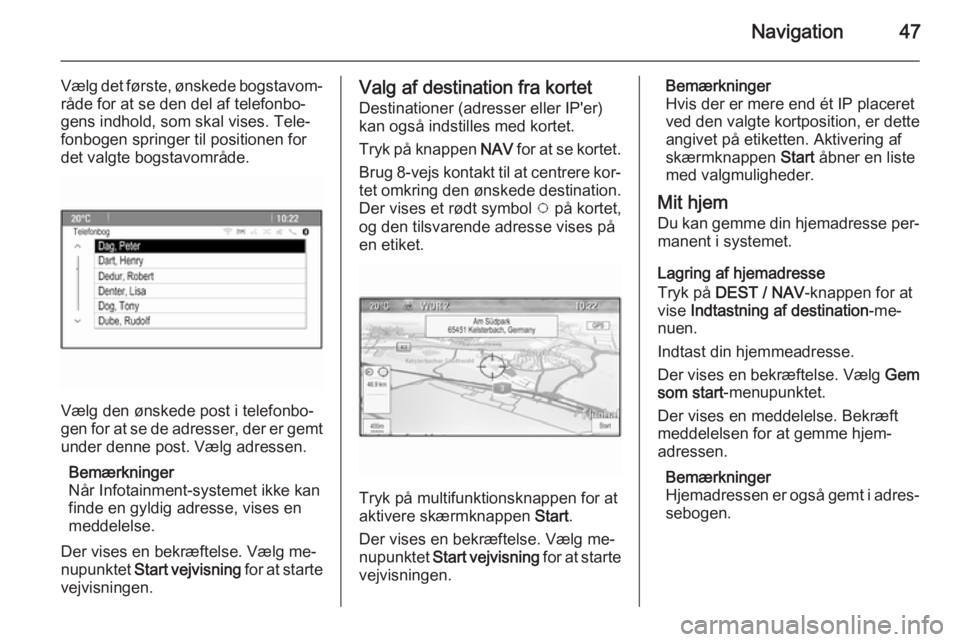
Navigation47
Vælg det første, ønskede bogstavom‐råde for at se den del af telefonbo‐
gens indhold, som skal vises. Tele‐
fonbogen springer til positionen for
det valgte bogstavområde.
Vælg den ønskede post i telefonbo‐
gen for at se de adresser, der er gemt under denne post. Vælg adressen.
Bemærkninger
Når Infotainment-systemet ikke kan finde en gyldig adresse, vises en
meddelelse.
Der vises en bekræftelse. Vælg me‐ nupunktet Start vejvisning for at starte
vejvisningen.
Valg af destination fra kortet
Destinationer (adresser eller IP'er)
kan også indstilles med kortet.
Tryk på knappen NAV for at se kortet.
Brug 8-vejs kontakt til at centrere kor‐ tet omkring den ønskede destination.
Der vises et rødt symbol v på kortet,
og den tilsvarende adresse vises på
en etiket.
Tryk på multifunktionsknappen for at
aktivere skærmknappen Start.
Der vises en bekræftelse. Vælg me‐
nupunktet Start vejvisning for at starte
vejvisningen.
Bemærkninger
Hvis der er mere end ét IP placeret
ved den valgte kortposition, er dette
angivet på etiketten. Aktivering af skærmknappen Start åbner en liste
med valgmuligheder.
Mit hjem
Du kan gemme din hjemadresse per‐ manent i systemet.
Lagring af hjemadresse
Tryk på DEST / NAV -knappen for at
vise Indtastning af destination -me‐
nuen.
Indtast din hjemmeadresse.
Der vises en bekræftelse. Vælg Gem
som start -menupunktet.
Der vises en meddelelse. Bekræft
meddelelsen for at gemme hjem‐
adressen.
Bemærkninger
Hjemadressen er også gemt i adres‐ sebogen.
Page 51 of 123

Navigation51
Der vises en bekræftelse.
Vælg menupunktet Start vejvisning
for at starte vejvisningen.
Sletning af gemte destinationer Tryk på knappen CONFIG, vælg me‐
nupunktet Navigationsindstillinger og
derefter Slet gemte destinationer for
at slette destinationer, der er lagret i
systemet. Der vises en undermenu.
Aktivér menupunkterne for den lager‐
placering, der skal slettes.
Vælg skærmknappen Slet. De valgte
lagerplaceringer slettes.
Vejvisning Start og afbrydelse af vejvisning
Start af rutevejledning
Indtast eller vælg den ønskede
adresse.
Der vises en bekræftelse. Vælg me‐
nupunktet Start vejvisning for at starte
vejvisningen.
Annullering af vejvisning
Når vejvisningen er aktiv, skal man
trykke på knappen DEST / NAV for at
få vist Rutemenu .
Vælg menupunktet Slet rute for at an‐
nullere den aktuelle navigationsses‐
sion.
Vejvisningsinstruktioner Vejvisningen gives med stemmemed‐
delelser og visuelle instruktioner på
kortet (hvis aktiveret).
Stemmemeddelelser
Stemmemeddelelser for navigation
angiver, hvilken retning der skal føl‐
ges, når man nærmer sig et vejkryds, hvor der skal drejes.
Tryk på knappen CONFIG og vælg
derefter menuposten Navigationsind‐
stillinger .
Vælg menupunktet Stemmemedde‐
lelse for at se den pågældende un‐
dermenu.
Aktivér Stemmemeddelelser for
navigation , hvis systemet skal angive
den næste drejemanøvre, så det kan
høres.
Aktivér Trafikadvarselsmeddelelser ,
hvis trafikmeldinger skal læses højt.
Vælg menupunktet Navigationslyd‐
styrke , hvis lydstyrken skal justeres
under stemmemeddelelser. Den på‐
gældende undermenu vises.
Vælg Meddelelse , og juster derefter
indstillingen som ønsket, hvis lydstyr‐ ken for stemmemeddelelser, skal ju‐
steres.
Page 52 of 123
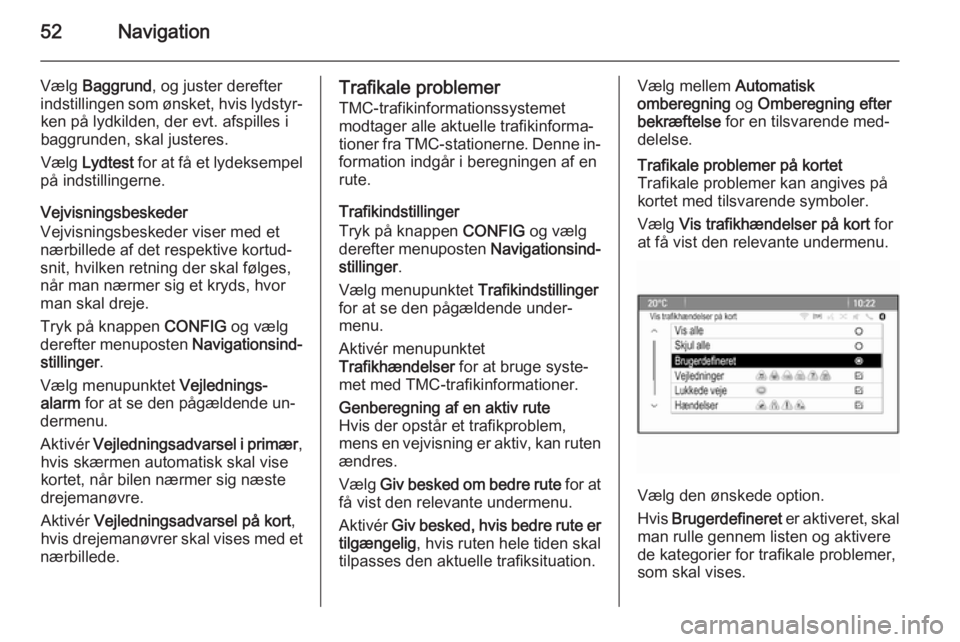
52Navigation
Vælg Baggrund , og juster derefter
indstillingen som ønsket, hvis lydstyr‐ ken på lydkilden, der evt. afspilles i
baggrunden, skal justeres.
Vælg Lydtest for at få et lydeksempel
på indstillingerne.
Vejvisningsbeskeder
Vejvisningsbeskeder viser med et
nærbillede af det respektive kortud‐ snit, hvilken retning der skal følges,
når man nærmer sig et kryds, hvor
man skal dreje.
Tryk på knappen CONFIG og vælg
derefter menuposten Navigationsind‐
stillinger .
Vælg menupunktet Vejlednings‐
alarm for at se den pågældende un‐
dermenu.
Aktivér Vejledningsadvarsel i primær ,
hvis skærmen automatisk skal vise
kortet, når bilen nærmer sig næste
drejemanøvre.
Aktivér Vejledningsadvarsel på kort ,
hvis drejemanøvrer skal vises med et
nærbillede.Trafikale problemer
TMC-trafikinformationssystemet
modtager alle aktuelle trafikinforma‐
tioner fra TMC-stationerne. Denne in‐ formation indgår i beregningen af en
rute.
Trafikindstillinger
Tryk på knappen CONFIG og vælg
derefter menuposten Navigationsind‐
stillinger .
Vælg menupunktet Trafikindstillinger
for at se den pågældende under‐
menu.
Aktivér menupunktet
Trafikhændelser for at bruge syste‐
met med TMC-trafikinformationer.Genberegning af en aktiv rute
Hvis der opstår et trafikproblem,
mens en vejvisning er aktiv, kan ruten ændres.
Vælg Giv besked om bedre rute for at
få vist den relevante undermenu.
Aktivér Giv besked, hvis bedre rute er
tilgængelig , hvis ruten hele tiden skal
tilpasses den aktuelle trafiksituation.Vælg mellem Automatisk
omberegning og Omberegning efter
bekræftelse for en tilsvarende med‐
delelse.Trafikale problemer på kortet
Trafikale problemer kan angives på
kortet med tilsvarende symboler.
Vælg Vis trafikhændelser på kort for
at få vist den relevante undermenu.
Vælg den ønskede option.
Hvis Brugerdefineret er aktiveret, skal
man rulle gennem listen og aktivere
de kategorier for trafikale problemer,
som skal vises.
Page 56 of 123
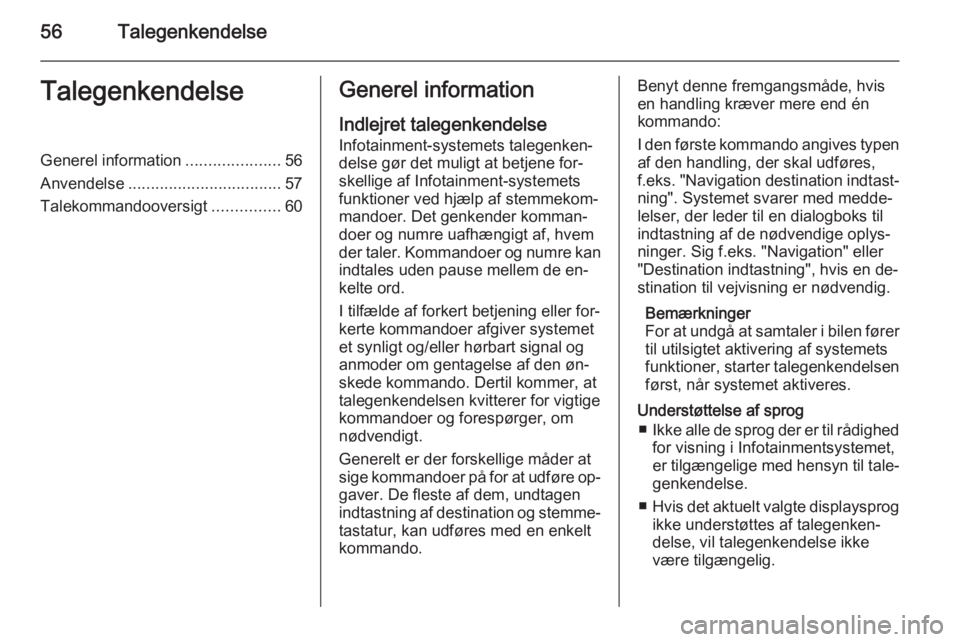
56TalegenkendelseTalegenkendelseGenerel information.....................56
Anvendelse .................................. 57
Talekommandooversigt ...............60Generel information
Indlejret talegenkendelse Infotainment-systemets talegenken‐
delse gør det muligt at betjene for‐
skellige af Infotainment-systemets
funktioner ved hjælp af stemmekom‐
mandoer. Det genkender komman‐
doer og numre uafhængigt af, hvem
der taler. Kommandoer og numre kan
indtales uden pause mellem de en‐
kelte ord.
I tilfælde af forkert betjening eller for‐
kerte kommandoer afgiver systemet
et synligt og/eller hørbart signal og
anmoder om gentagelse af den øn‐
skede kommando. Dertil kommer, at
talegenkendelsen kvitterer for vigtige
kommandoer og forespørger, om
nødvendigt.
Generelt er der forskellige måder at sige kommandoer på for at udføre op‐ gaver. De fleste af dem, undtagen
indtastning af destination og stemme‐
tastatur, kan udføres med en enkelt
kommando.Benyt denne fremgangsmåde, hvis
en handling kræver mere end én
kommando:
I den første kommando angives typen
af den handling, der skal udføres,
f.eks. "Navigation destination indtast‐
ning". Systemet svarer med medde‐
lelser, der leder til en dialogboks til
indtastning af de nødvendige oplys‐ ninger. Sig f.eks. "Navigation" eller
"Destination indtastning", hvis en de‐
stination til vejvisning er nødvendig.
Bemærkninger
For at undgå at samtaler i bilen fører til utilsigtet aktivering af systemets
funktioner, starter talegenkendelsen
først, når systemet aktiveres.
Understøttelse af sprog ■ Ikke alle de sprog der er til rådighed
for visning i Infotainmentsystemet,
er tilgængelige med hensyn til tale‐
genkendelse.
■ Hvis det aktuelt valgte displaysprog
ikke understøttes af talegenken‐
delse, vil talegenkendelse ikke
være tilgængelig.
Page 58 of 123
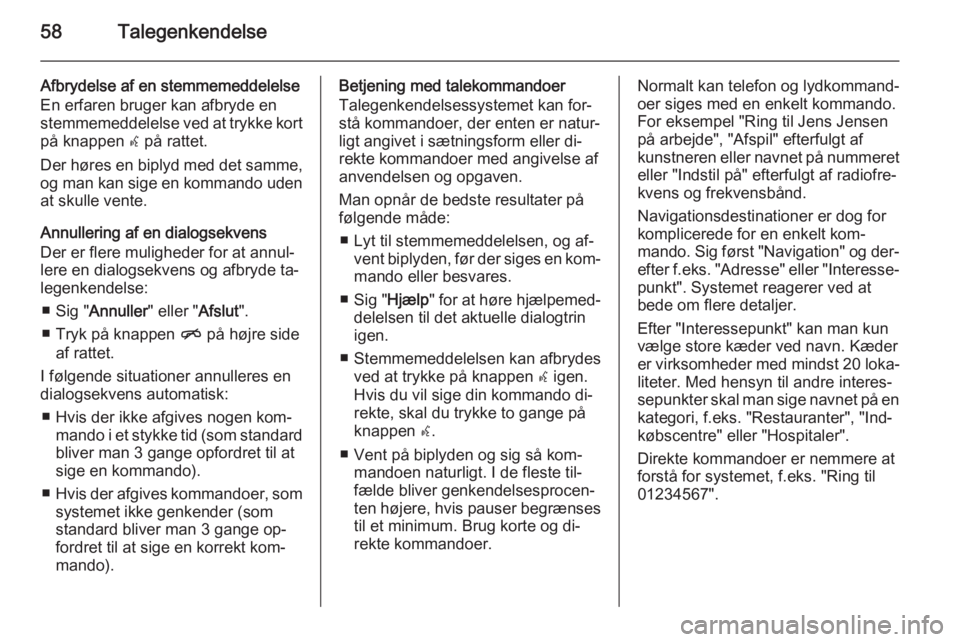
58Talegenkendelse
Afbrydelse af en stemmemeddelelse
En erfaren bruger kan afbryde en
stemmemeddelelse ved at trykke kort
på knappen w på rattet.
Der høres en biplyd med det samme,
og man kan sige en kommando uden
at skulle vente.
Annullering af en dialogsekvens
Der er flere muligheder for at annul‐
lere en dialogsekvens og afbryde ta‐
legenkendelse:
■ Sig " Annuller " eller "Afslut".
■ Tryk på knappen n på højre side
af rattet.
I følgende situationer annulleres en
dialogsekvens automatisk:
■ Hvis der ikke afgives nogen kom‐ mando i et stykke tid (som standardbliver man 3 gange opfordret til at
sige en kommando).
■ Hvis der afgives kommandoer, som
systemet ikke genkender (som standard bliver man 3 gange op‐
fordret til at sige en korrekt kom‐
mando).Betjening med talekommandoer
Talegenkendelsessystemet kan for‐
stå kommandoer, der enten er natur‐
ligt angivet i sætningsform eller di‐
rekte kommandoer med angivelse af
anvendelsen og opgaven.
Man opnår de bedste resultater på
følgende måde:
■ Lyt til stemmemeddelelsen, og af‐ vent biplyden, før der siges en kom‐mando eller besvares.
■ Sig " Hjælp" for at høre hjælpemed‐
delelsen til det aktuelle dialogtrin igen.
■ Stemmemeddelelsen kan afbrydes ved at trykke på knappen w igen.
Hvis du vil sige din kommando di‐
rekte, skal du trykke to gange på
knappen w.
■ Vent på biplyden og sig så kom‐ mandoen naturligt. I de fleste til‐
fælde bliver genkendelsesprocen‐
ten højere, hvis pauser begrænses til et minimum. Brug korte og di‐
rekte kommandoer.Normalt kan telefon og lydkommand‐
oer siges med en enkelt kommando.
For eksempel "Ring til Jens Jensen
på arbejde", "Afspil" efterfulgt af
kunstneren eller navnet på nummeret
eller "Indstil på" efterfulgt af radiofre‐
kvens og frekvensbånd.
Navigationsdestinationer er dog for
komplicerede for en enkelt kom‐
mando. Sig først "Navigation" og der‐
efter f.eks. "Adresse" eller "Interesse‐
punkt". Systemet reagerer ved at
bede om flere detaljer.
Efter "Interessepunkt" kan man kun
vælge store kæder ved navn. Kæder
er virksomheder med mindst 20 loka‐
liteter. Med hensyn til andre interes‐
sepunkter skal man sige navnet på en kategori, f.eks. "Restauranter", "Ind‐
købscentre" eller "Hospitaler".
Direkte kommandoer er nemmere at
forstå for systemet, f.eks. "Ring til
01234567".
Page 75 of 123
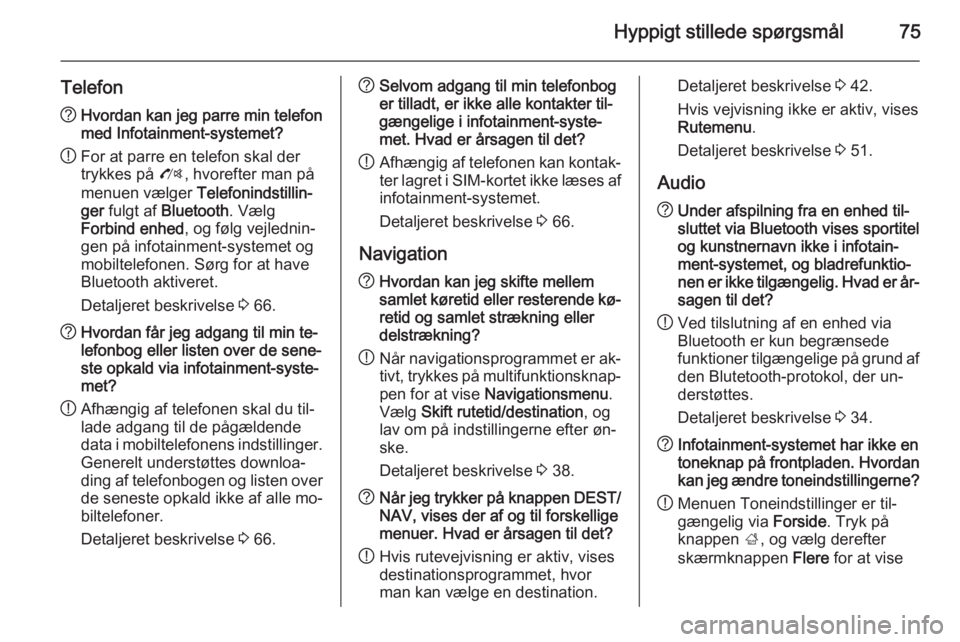
Hyppigt stillede spørgsmål75
Telefon?Hvordan kan jeg parre min telefon
med Infotainment-systemet?
! For at parre en telefon skal der
trykkes på O, hvorefter man på
menuen vælger Telefonindstillin‐
ger fulgt af Bluetooth . Vælg
Forbind enhed , og følg vejlednin‐
gen på infotainment-systemet og
mobiltelefonen. Sørg for at have
Bluetooth aktiveret.
Detaljeret beskrivelse 3 66.? Hvordan får jeg adgang til min te‐
lefonbog eller listen over de sene‐
ste opkald via infotainment-syste‐
met?
! Afhængig af telefonen skal du til‐
lade adgang til de pågældende
data i mobiltelefonens indstillinger.
Generelt understøttes downloa‐
ding af telefonbogen og listen over de seneste opkald ikke af alle mo‐ biltelefoner.
Detaljeret beskrivelse 3 66.? Selvom adgang til min telefonbog
er tilladt, er ikke alle kontakter til‐
gængelige i infotainment-syste‐
met. Hvad er årsagen til det?
! Afhængig af telefonen kan kontak‐
ter lagret i SIM-kortet ikke læses af
infotainment-systemet.
Detaljeret beskrivelse 3 66.
Navigation? Hvordan kan jeg skifte mellem
samlet køretid eller resterende kø‐ retid og samlet strækning eller
delstrækning?
! Når navigationsprogrammet er ak‐
tivt, trykkes på multifunktionsknap‐ pen for at vise Navigationsmenu .
Vælg Skift rutetid/destination , og
lav om på indstillingerne efter øn‐
ske.
Detaljeret beskrivelse 3 38.? Når jeg trykker på knappen DEST/
NAV, vises der af og til forskellige
menuer. Hvad er årsagen til det?
! Hvis rutevejvisning er aktiv, vises
destinationsprogrammet, hvor
man kan vælge en destination.Detaljeret beskrivelse 3 42.
Hvis vejvisning ikke er aktiv, vises
Rutemenu .
Detaljeret beskrivelse 3 51.
Audio? Under afspilning fra en enhed til‐
sluttet via Bluetooth vises sportitel
og kunstnernavn ikke i infotain‐
ment-systemet, og bladrefunktio‐
nen er ikke tilgængelig. Hvad er år‐ sagen til det?
! Ved tilslutning af en enhed via
Bluetooth er kun begrænsede
funktioner tilgængelige på grund af den Blutetooth-protokol, der un‐
derstøttes.
Detaljeret beskrivelse 3 34.? Infotainment-systemet har ikke en
toneknap på frontpladen. Hvordan kan jeg ændre toneindstillingerne?
! Menuen Toneindstillinger er til‐
gængelig via Forside. Tryk på
knappen ;, og vælg derefter
skærmknappen Flere for at vise
Page 78 of 123
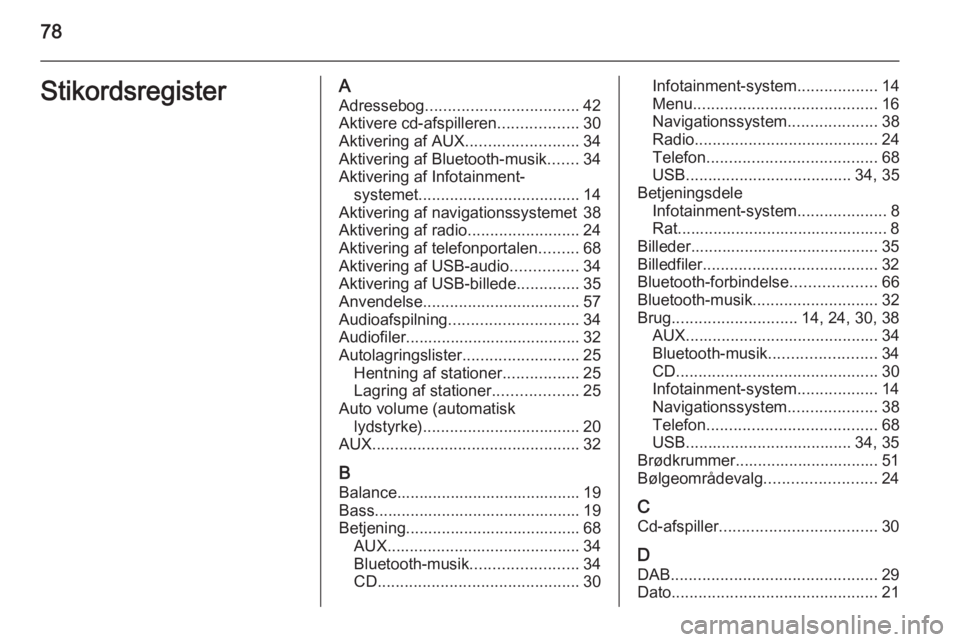
78StikordsregisterAAdressebog .................................. 42
Aktivere cd-afspilleren ..................30
Aktivering af AUX .........................34
Aktivering af Bluetooth-musik .......34
Aktivering af Infotainment- systemet .................................... 14
Aktivering af navigationssystemet 38
Aktivering af radio .........................24
Aktivering af telefonportalen .........68
Aktivering af USB-audio ...............34
Aktivering af USB-billede ..............35
Anvendelse ................................... 57
Audioafspilning ............................. 34
Audiofiler....................................... 32 Autolagringslister ..........................25
Hentning af stationer .................25
Lagring af stationer ...................25
Auto volume (automatisk lydstyrke) ................................... 20
AUX .............................................. 32
B Balance......................................... 19Bass.............................................. 19
Betjening....................................... 68 AUX ........................................... 34
Bluetooth-musik ........................34
CD ............................................. 30Infotainment-system..................14
Menu ......................................... 16
Navigationssystem ....................38
Radio ......................................... 24
Telefon ...................................... 68
USB ..................................... 34, 35
Betjeningsdele Infotainment-system ....................8
Rat............................................... 8
Billeder.......................................... 35
Billedfiler ....................................... 32
Bluetooth-forbindelse ...................66
Bluetooth-musik ............................ 32
Brug ............................ 14, 24, 30, 38
AUX ........................................... 34
Bluetooth-musik ........................34
CD ............................................. 30
Infotainment-system ..................14
Navigationssystem ....................38
Telefon ...................................... 68
USB ..................................... 34, 35
Brødkrummer................................ 51
Bølgeområdevalg .........................24
C Cd-afspiller ................................... 30
D
DAB .............................................. 29
Dato .............................................. 21
Page 79 of 123
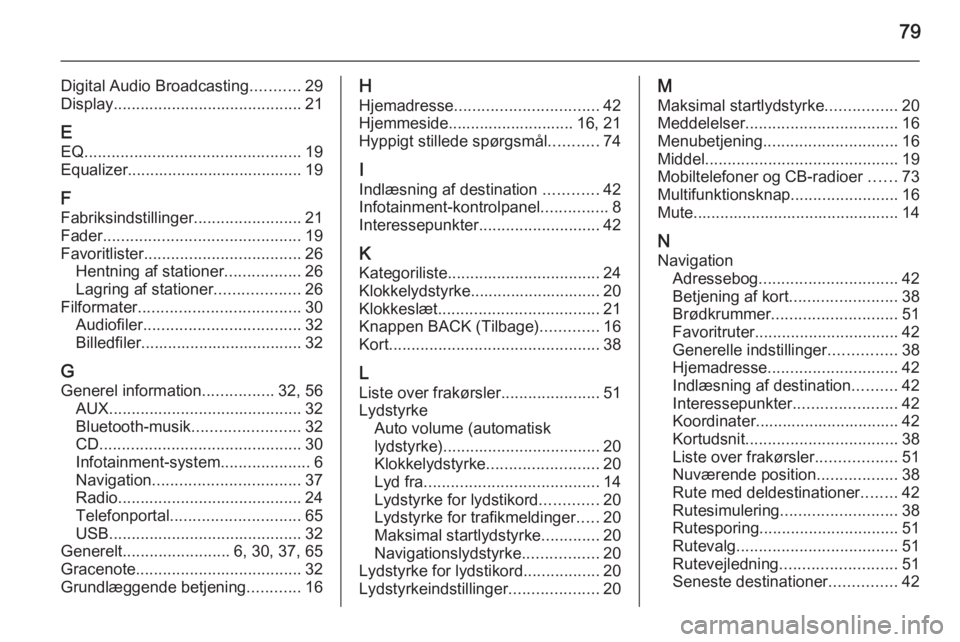
79
Digital Audio Broadcasting...........29
Display .......................................... 21
E
EQ ................................................ 19
Equalizer....................................... 19
F
Fabriksindstillinger ........................21
Fader ............................................ 19
Favoritlister ................................... 26
Hentning af stationer .................26
Lagring af stationer ...................26
Filformater .................................... 30
Audiofiler ................................... 32
Billedfiler.................................... 32
G Generel information ................32, 56
AUX ........................................... 32
Bluetooth-musik ........................32
CD ............................................. 30
Infotainment-system ....................6
Navigation ................................. 37
Radio ......................................... 24
Telefonportal ............................. 65
USB ........................................... 32
Generelt ........................ 6, 30, 37, 65
Gracenote ..................................... 32
Grundlæggende betjening ............16H
Hjemadresse ................................ 42
Hjemmeside............................ 16, 21 Hyppigt stillede spørgsmål ...........74
I
Indlæsning af destination ............42
Infotainment-kontrolpanel ...............8
Interessepunkter ........................... 42
K Kategoriliste .................................. 24
Klokkelydstyrke............................. 20
Klokkeslæt .................................... 21
Knappen BACK (Tilbage) .............16
Kort ............................................... 38
L Liste over frakørsler ......................51
Lydstyrke Auto volume (automatisk
lydstyrke) ................................... 20
Klokkelydstyrke ......................... 20
Lyd fra ....................................... 14
Lydstyrke for lydstikord .............20
Lydstyrke for trafikmeldinger .....20
Maksimal startlydstyrke .............20
Navigationslydstyrke .................20
Lydstyrke for lydstikord .................20
Lydstyrkeindstillinger ....................20M
Maksimal startlydstyrke ................20
Meddelelser .................................. 16
Menubetjening .............................. 16
Middel ........................................... 19
Mobiltelefoner og CB-radioer ......73
Multifunktionsknap ........................16
Mute.............................................. 14
N Navigation Adressebog ............................... 42
Betjening af kort ........................38
Brødkrummer ............................ 51
Favoritruter ................................ 42
Generelle indstillinger ...............38
Hjemadresse ............................. 42
Indlæsning af destination ..........42
Interessepunkter .......................42
Koordinater................................ 42
Kortudsnit .................................. 38
Liste over frakørsler ..................51
Nuværende position ..................38
Rute med deldestinationer ........42
Rutesimulering .......................... 38
Rutesporing ............................... 51
Rutevalg .................................... 51
Rutevejledning .......................... 51
Seneste destinationer ...............42